بسیاری از گیمرهای CS وجود دارند که می خواهند نه بر روی نقشه های استاندارد بلکه به تنهایی و با دستان خود بازی کنند. ایجاد چنین نقشه هایی کاملاً ساده است و هر مبتدی می تواند با داشتن بسته نرم افزاری لازم و دانش نظری در مورد استفاده از آن ، این را بیاموزد.
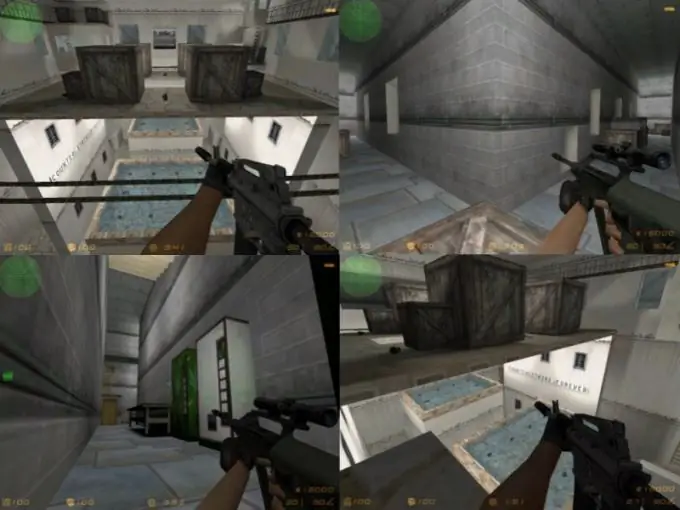
لازم است
بسته ای از برنامه ها و ویراستاران
دستورالعمل ها
مرحله 1
برای شروع ، همه مجموعه برنامه ها و ویرایشگرهای لازم را بارگیری کنید. ابتدا ، شما به Valve Hammer Editor ، ویرایشگر رسمی نقشه برای بازی های مبتنی بر Half-Life نیاز دارید. با کمک این برنامه خاص ، نقشه ای ایجاد می شود. دوم ، کامپایلر Zoner's Halflife Tools (ZHLT) را بارگیری کنید ، ابزاری که قالب نقشه تولید شده را به یک قالب بازی دوستانه تبدیل می کند (.bsp) ثالثاً ، مطمئن شوید که یک فایل Expert FGD در رایانه خود دارید - سندی حاوی اطلاعاتی درباره همه اشیا on موجود در نقشه. برای بارگیری این مجموعه ، پیوند زیر را دنبال کنید
گام 2
پس از بارگیری و نصب تمام نرم افزارهای مورد نیاز ، Valve Hammer را راه اندازی کرده و آن را پیکربندی کنید. گزینه Game Configuration را باز کنید ، بر روی دکمه Add کلیک کرده و Counter-Strike را وارد کنید و سپس دوباره با کلیک روی Add در قسمتهای زیر ، اطلاعات لازم را مشخص کنید (در کنار File Data Files halflife-cs_expert.fgd ، در کنار فهرست اجرایی بازی - پوشه با بازی و غیره.) به ترتیب ، گزینه Build Programs را در Hammer تنظیم کنید: در مقابل هر یک از زمینه ها ، مسیر فایلهای اجرایی کامپایلر را مشخص کنید (با توجه به نام کارها کار ساده تر می شود از پرونده ها و زمینه ها همخوان هستند و در انتخاب خود اشتباه نخواهید کرد).
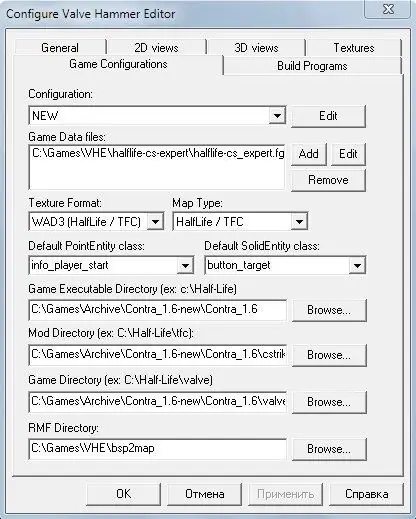
مرحله 3
پس از تنظیم برنامه ، مستقیماً به ایجاد نقشه خود بپردازید. رابط کاربری چکش بسیار ساده و بصری است. برای ایجاد cs-map ، مکعبی را درست کنید که از یک مربع ساخته شده و در همه پیش بینی ها کشیده شده است. پس از آن ، مکعب را انتخاب کرده و مقداری بافت به آن اعمال کنید (در گوشه بالا سمت راست). اشیا functional کاربردی مختلف اضافه کنید: مکان های پخش مجدد پخش کننده ، چراغ ها و غیره برای انجام این کار ، در سمت راست برنامه ، موجودیتهای دسته را انتخاب کنید و در زیر نوع شی object را برای مثال info_player_start (respawn) مشخص کرده و در مکان مورد نظر قرار دهید. پس از اتمام کار فراموش نکنید که نقشه خود را ذخیره کنید.
مرحله 4
پس از ایجاد نقشه ، آن را با استفاده از Valve Hammer یا ZHLT کامپایل کنید. برای این کار ، در Hummer ، روی File and Run کلیک کنید ، کادرهای کنار Normal را در همه قسمت ها به استثنای قسمت Run Rad که مقدار آن را روی Extra تنظیم کرده ، علامت بزنید و بر روی OK کلیک کنید.







